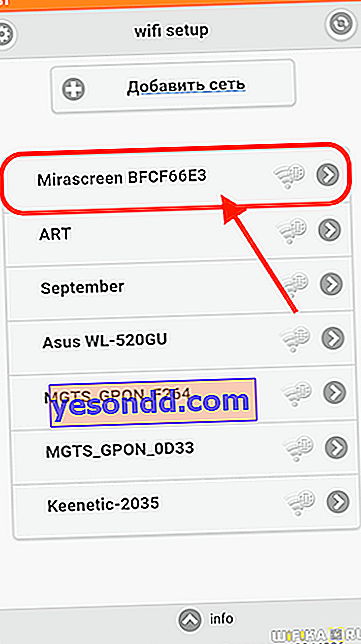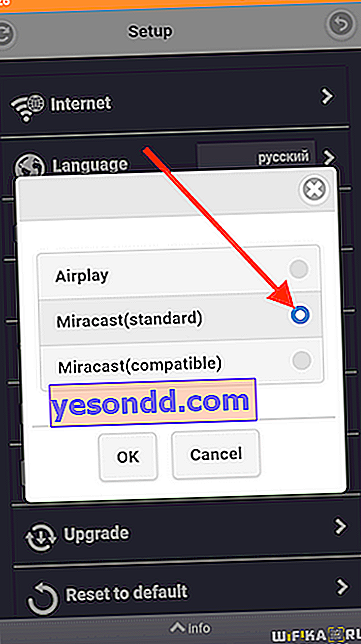Bugün size bir görüntüyü yayınlamak ve videoyu büyük bir Smart TV monitörüne aktarmak için bir Android telefonun WiFi üzerinden bir TV'ye nasıl bağlanacağını açıkça göstereceğim. Bu, bir tablet veya akıllı telefon bir tür oyun konsoluna dönüştüğü ve TV bir ekran olarak kullanıldığı için oyunların yanı sıra film izlemek için de uygundur. Bu kılavuz, Samsung, Huawei, Honor ve Redmi dahil olmak üzere herhangi bir Android telefonu, Samsung ve LG'den Philips, Sony, Xiaomi, Dexp, Haier ve diğerlerine kadar herhangi bir markanın Smart TV'sine bağlamak için uygundur.
Telefonunuzu TV'nize bağlamanın yolları
Her zaman olduğu gibi, öncelikle akıllı telefonunuzu TV'ye tam olarak ne için bağlamanız gerektiğine karar vermelisiniz.
- Telefonun belleğinde depolanan dosyaları (müzik, filmler, fotoğraflar) TV ekranında oynatmak mı yoksa akıllı telefon ekranını TV'ye yayınlayarak ek bir monitöre dönüştürmek mi istiyorsunuz?
- Anlaşılması gereken ikinci şey, Android telefonun bir TV'ye (veya Akıllı TV set üstü kutusuna) kabloyla veya WiFi aracılığıyla kablosuz olarak nasıl bağlanacağıdır.
Hedefe bağlı olarak aşağıdaki yöntemlerden birini seçecektir:
- USB kablosuyla - Telefonunuzu TV'ye harici bir sürücü olarak bağlamanız ve monitörde okumak için mevcut tüm dosyaları görmeniz gerektiğinde uygundur.
- HDMI kablosuyla - akıllı telefon ekranını TV'ye yansıtmak için ikinci seçenek için kullanılır
- Bir DLNA sunucusu kullanma - önemli olan, akıllı telefona, dosyaları WiFi üzerinden dağıtmak için bir medya sunucusuna dönüştüren bir uygulamanın yüklenmesidir. Ardından, TV dahil yerel ağdaki herhangi bir cihazdan ona bağlanabilirsiniz.
- MiraCast teknolojisini kullanma - hem film yayınlamak hem de ekranı TV'de klonlamak için uygun evrensel bir kablosuz yöntem
WiFi üzerinden Smart TV'de Android telefondan film nasıl izlenir?
Bu makalede ayrıca, filmleri, videoları veya fotoğrafları izlemek için bir akıllı telefonu bir TV veya TV set üstü kutusuna bağlamanın kablosuz yöntemlerini tam olarak ayrıntılı olarak analiz edeceğim. Temel olarak, videoyu telefondan TV'ye aktarmak için iki seçeneğimiz var - DLNA veya MiraCast. Aralarındaki fark, DLNA'nın yalnızca akıllı telefona kaydedilen dosyaları - videolar, fotoğraflar veya müzik - oynatabilmesidir. Ayrıca Miracast, akıllı telefon ekranını TV monitöründe kopyalama yeteneğine de sahiptir. Bu teknolojilerin her birine daha yakından bakalım.
Kaydedilmiş medya dosyalarını bir Android telefondan aktarmak ve bir Smart TV TV'de oynatmak için birkaç koşulun karşılanması gerekir:
- Her iki cihaz da aynı WiFi yönlendiriciye bağlanmalıdır
- Akıllı TV ve telefon DLNA veya Miracast standardını desteklemelidir (Apple için - AirPlay)
Telefonu WiFi adaptörü Mirakast ile TV'ye bağlama
Yani, öncelikle Miracast destekli bir TV'ye ihtiyacımız var.
- Smart TV'li bir modeliniz varsa, büyük olasılıkla kutudan çıkar çıkmaz yerleşiktir. Bunu televizyonunuzla ilgili teknik bilgilerden öğrenebilirsiniz.
- Değilse, MiraScreen adaptörünü (Miracast, AnyCast, ChromeCast, AnyView, ScreenShare) kesinlikle herhangi bir TV tarafından desteklenen TV'ye bağlamanız gerekir - Samsung, LG, Philips, Sony veya diğerleri. Yukarıda bağlantısı verilen makalede bunu nasıl organize edeceğinizi size daha fazla anlattım.
- Ek uygulamalar (tarayıcıdan oynatılan video dahil) yüklemeden iPhone / iPad'den dosya oynatmak istiyorsanız, bu adaptöre AirPlay - Apple'ın DLNA analogunu da desteklemeniz gerekir.
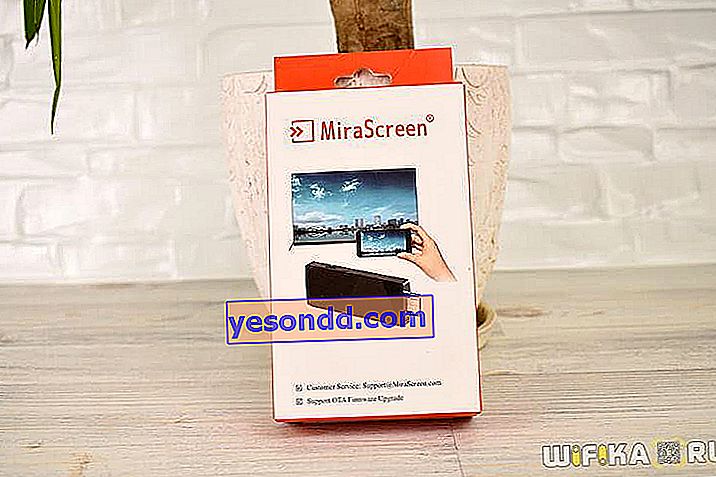
Miracast adaptörünü TV'nize bağladığınız anda, bir WiFi erişim noktasına dönüşür ve “MiraScreen_XXXX” adlı bir kablosuz sinyal yayınlamaya başlar. Telefonumuzu ekrandan gelen videonun TV'ye oynatılacağı bu WiFi ağına bağlamamız gerekiyor.
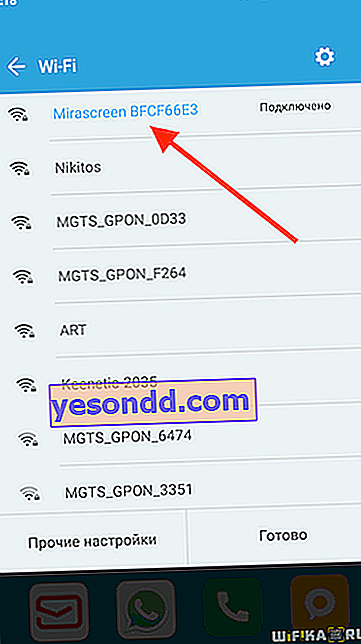
Android ve iOS'taki tüm modern akıllı telefonlar, wifi aracılığıyla ekran yayını için zaten yerleşik desteğe sahiptir. Xiaomi'de buna - Kablosuz Ekran denir, bu işlev "Gelişmiş Ayarlar" içinde bulunur
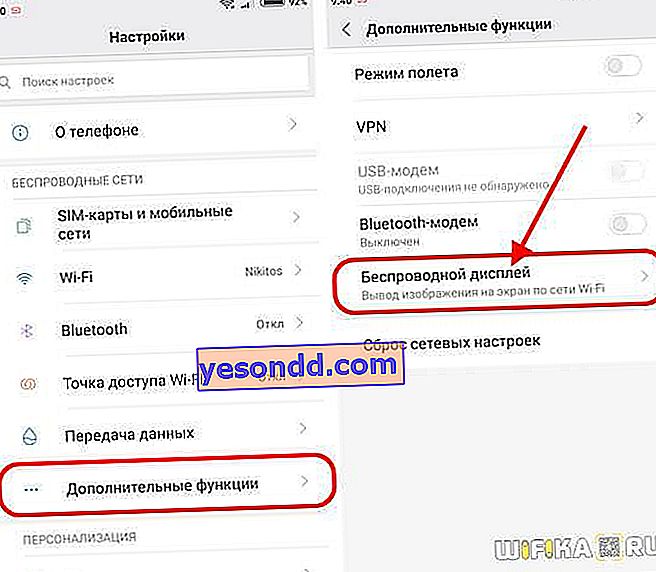
Alıcımız - MiraScreen burada görüntülenecektir. Onu seçip yayına başlıyoruz - akıllı telefon ekran görüntüsü monitörde görünecek.

Bu arada, MIUI'deki kablosuz ekran hakkında başka bir makalede zaten yazdım - orada bir video projektörüne bağladım.
TV'de video izlemek için ekrandan bir resim aktarmak için bir TV'yi bir Android akıllı telefona nasıl bağlarım?
Telefonunuzda 4.2'den daha düşük bir Android sürümünüz varsa (bu da olur), TV ekranına bir video veya ekran görüntüsü yayınlamak için ayrı bir uygulama indirip yüklemeniz gerekir. Örneğin, adaptör çalışma modlarını ve görüntü kalitesini daha ayrıntılı olarak özelleştirebileceğiniz özel EZMira yardımcı programını adaptörümüze kurmanız önerilir.
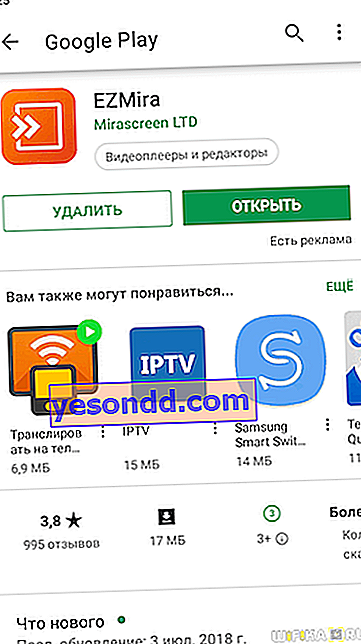
Bu, Play Market ve Apple Store'dan doğrudan bağlantı yoluyla ve ayrıca MiraScreen programında TV ekranında görüntülenen QR kodunu tarayarak yapılabilir.
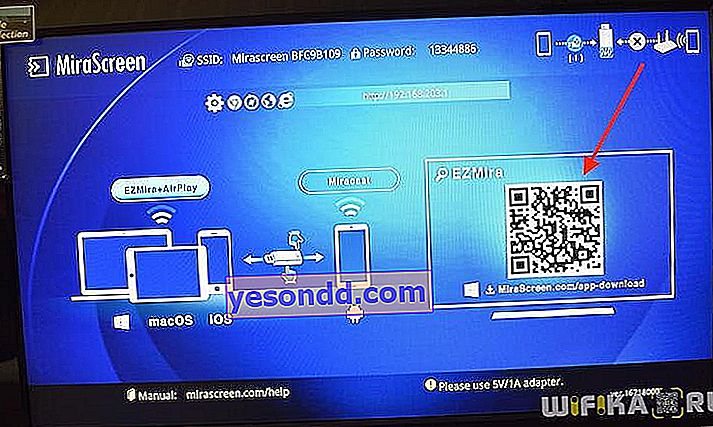
- Burada da önce TV'nin Wi-Fi ağına bağlanıyoruz.
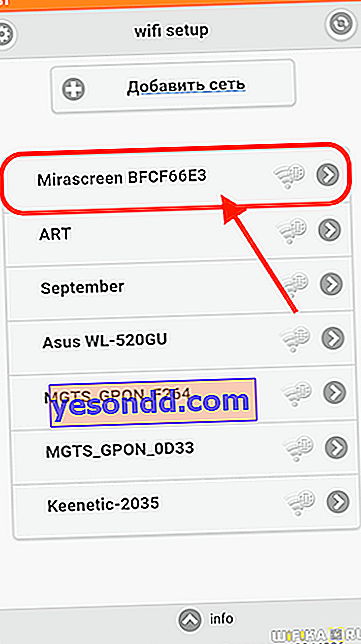
- ve ardından ayarlarda yayın türünü - MiracCast Standart olarak belirledik.
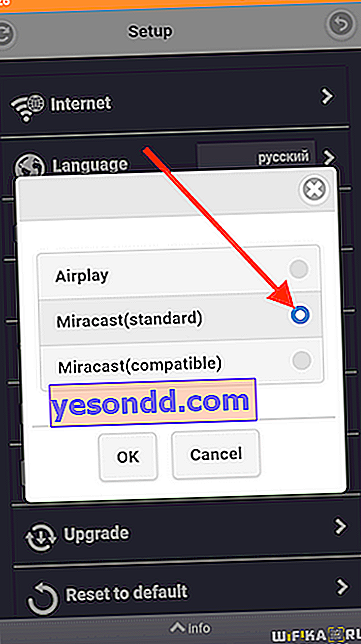
- İşte bu - şimdi telefon ekranım LG TV'mde görünüyor

Şimdi bu akıllı telefondan bir video yayınlamaya başlarsanız ve tüm ekrana genişletirseniz, sanki doğrudan telefon olmadan izliyormuşsunuz gibi TV ekranını da dolduracaktır.
Dahili Miracast modülüyle Smart TV'ye akıllı telefon bağlantısı ve video aktarımı
Şimdi, kutudan çıkar çıkmaz Smart TV ve kablosuz ekran desteğine sahip olan LG ve Samsung TV modelleri için.
Burada menüdeki "Ağ" bölümüne gitmeniz ve "Miracast / Intel WiDi" bölümünü seçmeniz gerekir. Donanım yazılımı sürümüne bağlı olarak, "WiFi Direct" olarak da adlandırılabilir
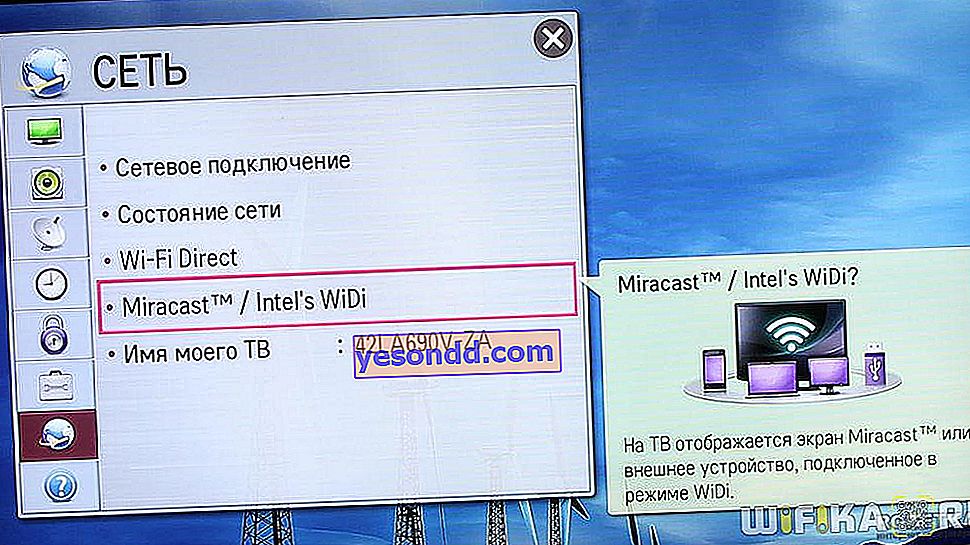
Ve bu işlevi etkinleştirin
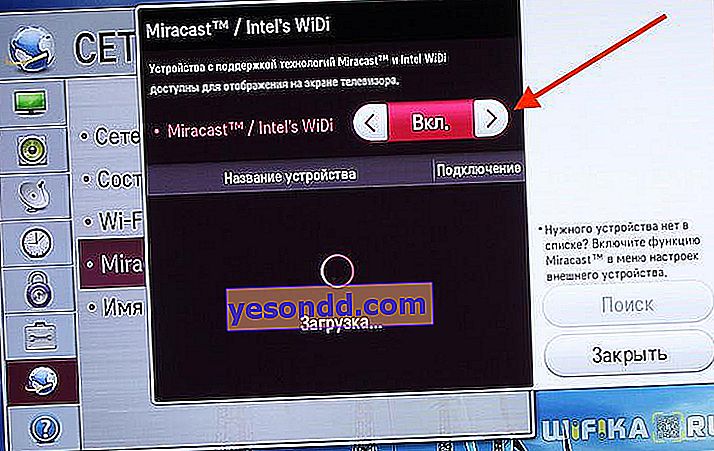
Ayrıca, Android'de Akıllı TV algılama, harici bir adaptörle aynı senaryoyu izler.
Bir akıllı telefonun WiFi üzerinden TV'ye nasıl bağlanacağı videosu
Telefonunuzu bir TV'ye nasıl bağlayabilir ve videoları, müziği ve fotoğrafları büyük ekranda nasıl izleyebilirsiniz?
Bir TV'yi bir telefona bağlamak için başka bir seçeneğe bakalım - DLNA aracılığıyla. DLNA ile ilgili ilk makalede söylediğim gibi, bir akıllı telefon (veya telefon, tablet) bir medya sunucusuna dönüştürülebilir ve bir TV veya Akıllı TV kutusu dahil olmak üzere yerel ağdaki diğer cihazlarda ondan film izlemesine izin verilebilir.
BubbleUPnP gibi bir uygulama var. Yardımıyla, bir akıllı telefondan diğer ağ cihazlarına video, müzik ve fotoğraf yayınlayabileceğimiz gibi, bunlardan dosya aktarıp alabileceğiz. Ayrıca, doğrudan Android telefonunuzdan müzik, video oynatma, bir bilgisayarda veya TV set üstü kutusunda uygulama başlatma işlemlerini kontrol etme yeteneği de sağlar.
Adından da anlaşılacağı gibi, program UPnP teknolojisini, yani kendisini destekleyen cihazlar, katılımımız olmadan, adlar, şifreler, ip adresleri vb. İçin ön ayarlar olmadan birbirine bağlanarak çalışır.
Programı Google Play Market'ten indirin ve telefonunuza yükleyin.
Şimdi bir Android akıllı telefondan bir film oynayacak olan TV'mize geçelim. Ayrıca, TV'nize DLNA sunucularıyla çalışmanıza izin veren herhangi bir uygulamayı yüklemeniz gerekir. Çok yönlü Kodi XMBC Meida Center'ı kullanmanızı tavsiye ederim. Bu program ücretsizdir ve Android TV için Google uygulama mağazasında ücretsiz olarak mevcuttur.
Kurulumdan sonra, bağlantı ayarlarında otomatik UPnP iletişiminden sorumlu öğelerin etkinleştirildiğini kontrol edin. Bu menüde yapılır: "Sistem> Ayarlar> Hizmetler> UPnP"
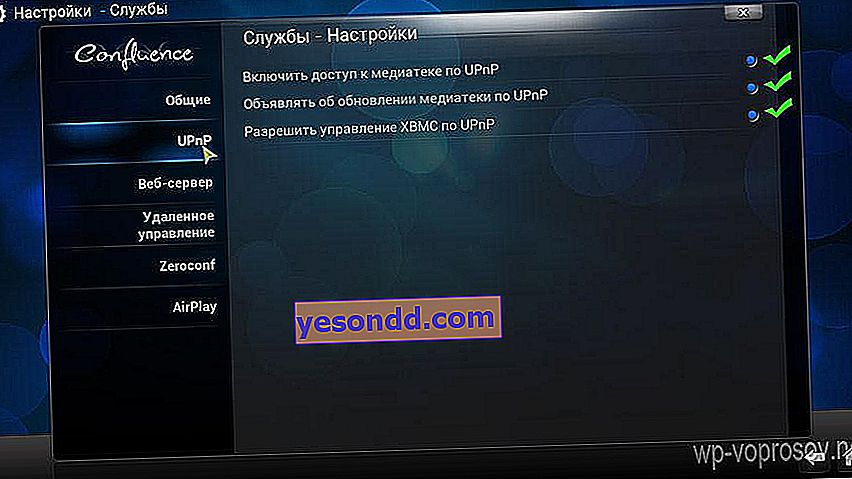
Doğal olarak, bir filmi bir TV ekranına yayınlamak için hem akıllı telefon hem de Smart TV aynı yerel ağa kablo veya Wi-Fi aracılığıyla bağlanmalıdır.
Akıllı telefona ve Bubble UPnP uygulamasına geri dönün. Alt gezinme menüsünden Cihazlar sekmesine ihtiyacımız var. DLNA uygulamalarının kurulu olduğu cihazların listesinin bulunduğu 2 bölüm vardır.
- Oluşturucular, dosyaları alacak cihazlardır
- Kitaplıklar - dosyalarını dağıtacak olanlar
- Bir telefondan veya tabletten TV'de dosya oynatmak istiyorsak, Renderers olarak TV'nin karşısındaki kutuyu, Kitaplıklar olarak - gadget'ın karşısındaki, yani Yerel Medya Sunucusunu işaretleriz.
- Aksine, bir akıllı telefonda TV videosu izlemek istiyorsak, o zaman tam tersini yaparız.
İlk duruma ihtiyacımız var, bu yüzden onu ekran görüntüsündeki gibi ayarlıyoruz:
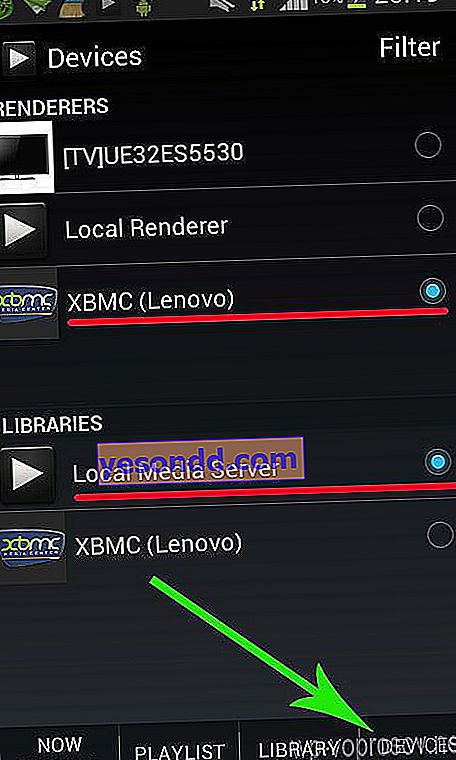
Şimdi "Kitaplık" sekmesine gidin ve telefonda bulunanlardan oynatmak için dosyayı seçin. TV'yi kaynak olarak seçersek, üzerinde XBMC'ye eklenen klasörler açılır.
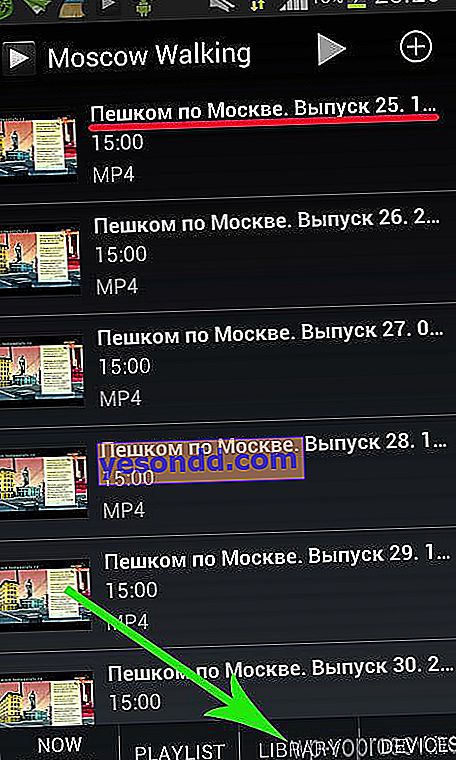
Seçilen klibe tıklayın ve XBMC programında TV'de oynatılmaya başlar.

Akıllı telefonunuzu tam teşekküllü bir ev medya sunucusuna dönüştürmek ve ondan videoları TV'de izlemek çok kolay ve zahmetsiz!